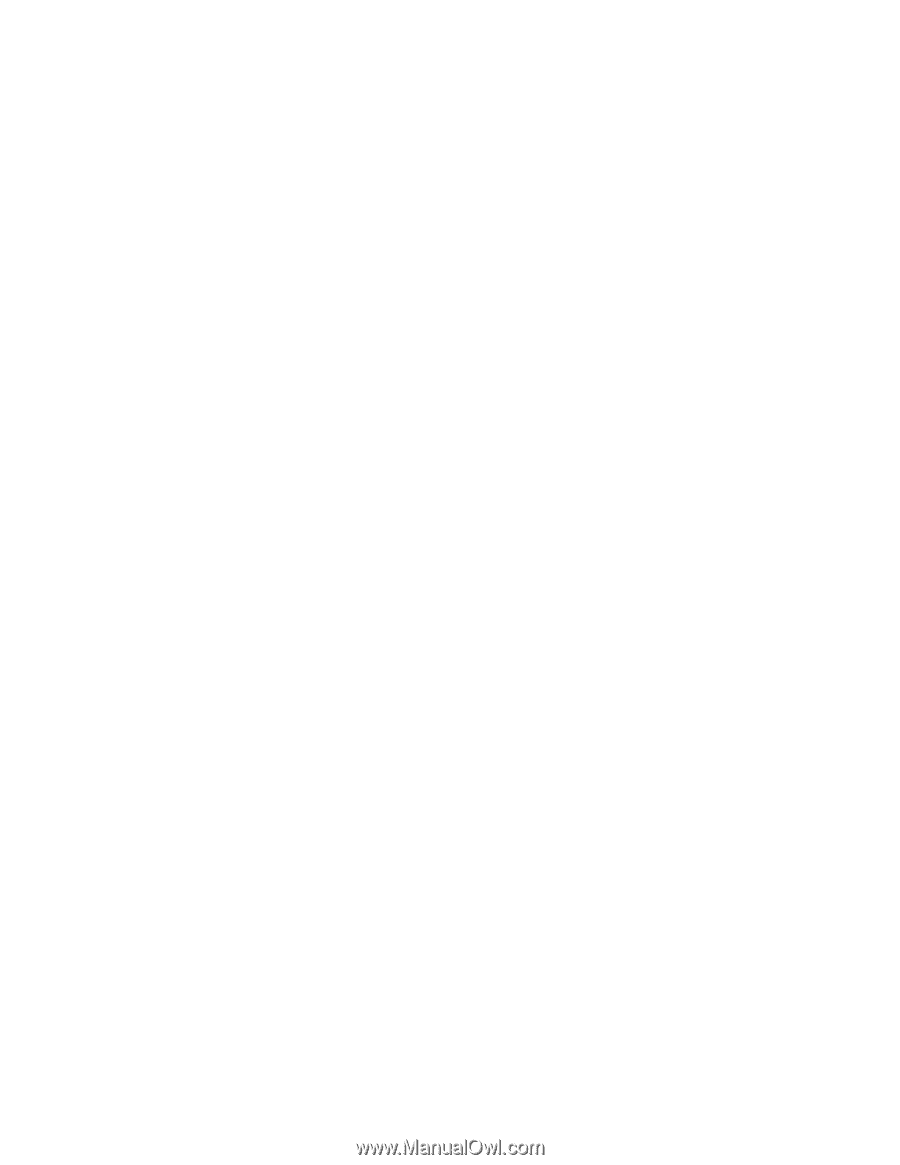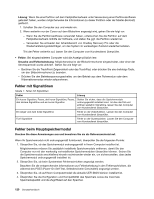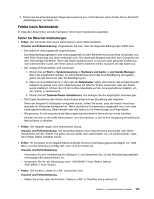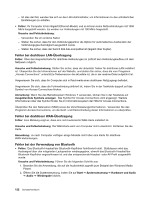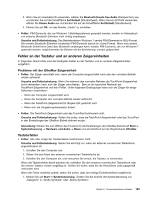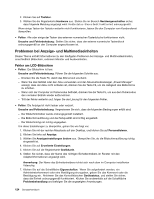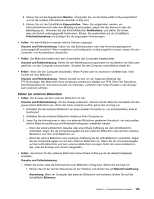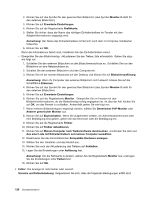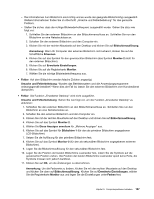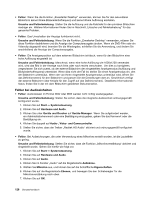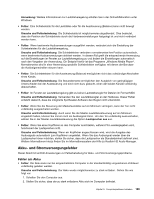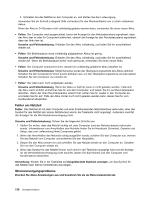Lenovo ThinkPad Edge E135 (German) User Guide - Page 143
Fehler am externen Bildschirm
 |
View all Lenovo ThinkPad Edge E135 manuals
Add to My Manuals
Save this manual to your list of manuals |
Page 143 highlights
8. Klicken Sie auf die Registerkarte Monitor. Überprüfen Sie, ob die Farbqualität richtig eingestellt ist und ob die anderen Informationen ebenfalls richtig sind. 9. Klicken Sie auf die Schaltfläche Eigenschaften. Wenn Sie aufgefordert werden, ein Administratorkennwort oder eine Bestätigung einzugeben, geben Sie das Kennwort oder die Bestätigung ein. Aktivieren Sie das Kontrollkästchen Gerätestatus, und stellen Sie sicher, dass die Einheit ordnungsgemäß funktioniert. Klicken Sie anderenfalls auf die Schaltfläche Problembehandlung und befolgen Sie die angezeigten Anweisungen. • Fehler: Auf dem Bildschirm werden falsche Zeichen angezeigt. Ursache und Fehlerbehebung: Haben Sie das Betriebssystem oder das Anwendungsprogramm ordnungsgemäß installiert? Wenn Installation und Konfiguration richtig ausgeführt wurden, lassen Sie den Computer vom Kundendienst überprüfen. • Fehler: Der Bildschirm bleibt nach dem Ausschalten des Computers eingeschaltet. Ursache und Fehlerbehebung: Halten Sie den Betriebsspannungsschalter für mindestens vier Sekunden gedrückt, um den Computer auszuschalten. Schalten Sie den Computer anschließend wieder ein. • Fehler: Wenn Sie den Computer einschalten, fehlen Punkte oder es erscheinen verfärbte bzw. helle Punkte auf dem Bildschirm. Ursache und Fehlerbehebung: Hierbei handelt es sich um ein typisches Merkmal der TFT-Technologie. Der Bildschirm Ihres Computers enthält eine Vielzahl von TFTs (Thin-Film Transistors, Dünnfilmtransistoren). Eine kleine Anzahl von fehlenden, verfärbten oder hellen Punkten in der Anzeige kann jederzeit auftreten. Fehler am externen Bildschirm • Fehler: Die Anzeige auf dem externen Bildschirm ist leer. Ursache und Fehlerbehebung: Um die Anzeige aufzurufen, drücken Sie die Taste F6 und wählen Sie den gewünschten Bildschirm aus. Wenn der Fehler weiterhin auftritt, gehen Sie wie folgt vor: 1. Schließen Sie den externen Bildschirm an einen anderen Computer an, um sicherzustellen, dass er funktioniert. 2. Schließen Sie den externen Bildschirm wieder an Ihren Computer an. 3. Lesen Sie die Informationen in dem zum externen Bildschirm gelieferten Handbuch, um festzustellen, welche Bildschirmauflösung und Bildwiederholfrequenz unterstützt werden. - Wenn der externe Bildschirm dieselbe oder eine höhere Auflösung als der LCD-Bildschirm unterstützt, zeigen Sie die Computerausgabe auf dem externen Bildschirm oder auf dem externen Bildschirm und dem LCD-Bildschirm an. - Wenn der externe Bildschirm eine niedrigere Auflösung als der LCD-Bildschirm unterstützt, zeigen Sie die Computerausgabe nur auf dem externen Bildschirm an. (Wenn Sie die Computerausgabe auf dem LCD-Bildschirm und dem externen Bildschirm anzeigen, bleibt der externe Bildschirm leer, oder die Anzeige wird verzerrt dargestellt.) • Fehler: Sie können für den externen Bildschirm keine höhere Auflösung als die derzeit festgelegte einstellen. Ursache und Fehlerbehebung: - Stellen Sie sicher, dass die Informationen zum Bildschirm richtig sind. Gehen Sie wie folgt vor: 1. Klicken Sie mit der rechten Maustaste auf den Desktop und klicken Sie auf Bildschirmauflösung. Anmerkung: Wenn Ihr Computer den externen Bildschirm nicht erkennt, klicken Sie auf die Schaltfläche Erkennen. Kapitel 9. Computerprobleme beheben 125